ファンドを検索する
キーワードやテーマなどによる簡易なファンド検索のほか、信託報酬や分配金利回りなどの条件によりファンドを絞り込んで検索することもできます。また、抽出されたファンドを別の視点から並べ替えたり、比較する表示項目を切り替えたりして、ファンドの特徴を調べることができます。
ここでは、以下について説明します。
- キーワードやテーマで検索する
- 条件で絞り込んで検索する
- 検索条件を保存する
- 検索結果の見かた
- 検索結果を並べ替える
- 検索結果の表示項目を切り替える
- 検索結果の表示項目
- ファンドを比較する
- 銘柄比較の表示項目
キーワードやテーマで検索する
- 1. サイドナビの「ファンド検索」をクリックする
-
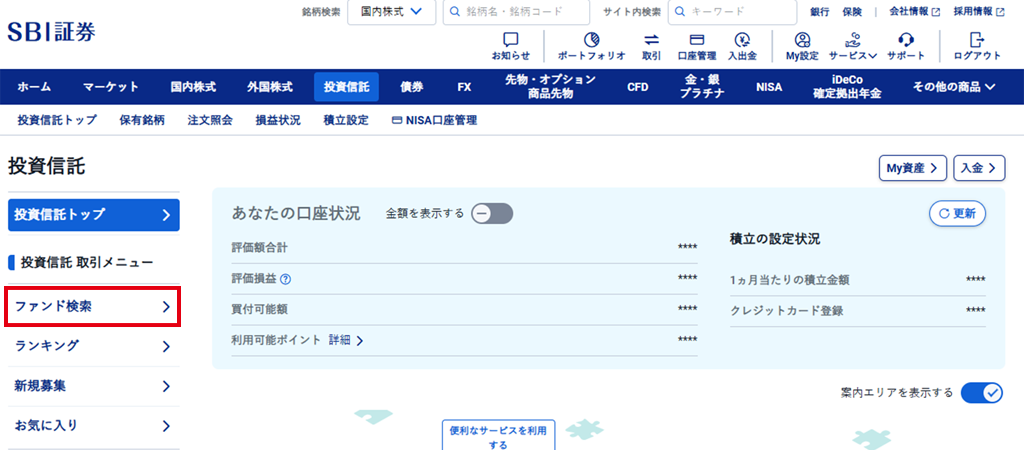
「ファンド検索」画面が表示されます。
 ホーム画面の「ファンドを探す」でも、「ファンド検索」画面と同様にファンドの検索ができます。
ホーム画面の「ファンドを探す」でも、「ファンド検索」画面と同様にファンドの検索ができます。
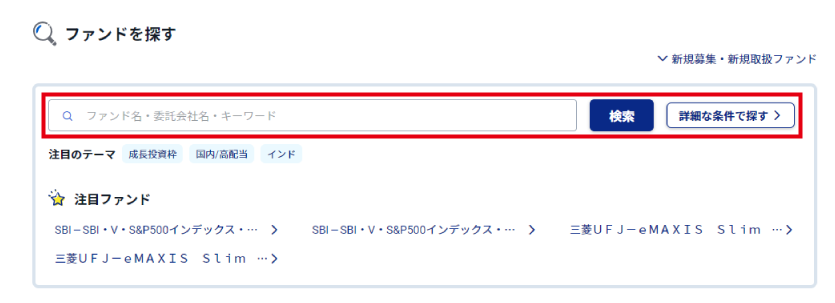
- 2. キーワードを入力し、「検索」ボタンをクリックする
-
テーマで検索する場合は、「注目のテーマ」から、気になるテーマをクリックします。
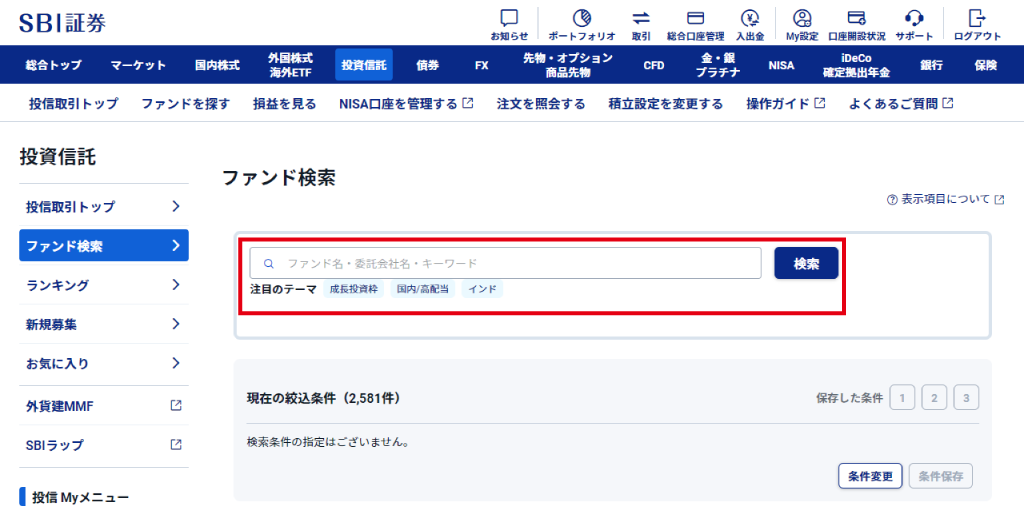
検索結果の一覧が表示されます。

- よく使用する検索条件を保存できます。保存する場合は、「条件保存」ボタンをクリックします。詳しくは、「検索条件を保存する」を参照してください。
- 保存した条件で検索するには、「保存した条件」の保存先の番号「1」~「3」をクリックします。
条件で絞り込んで検索する
- 1. サイドナビの「ファンド検索」をクリックする
-
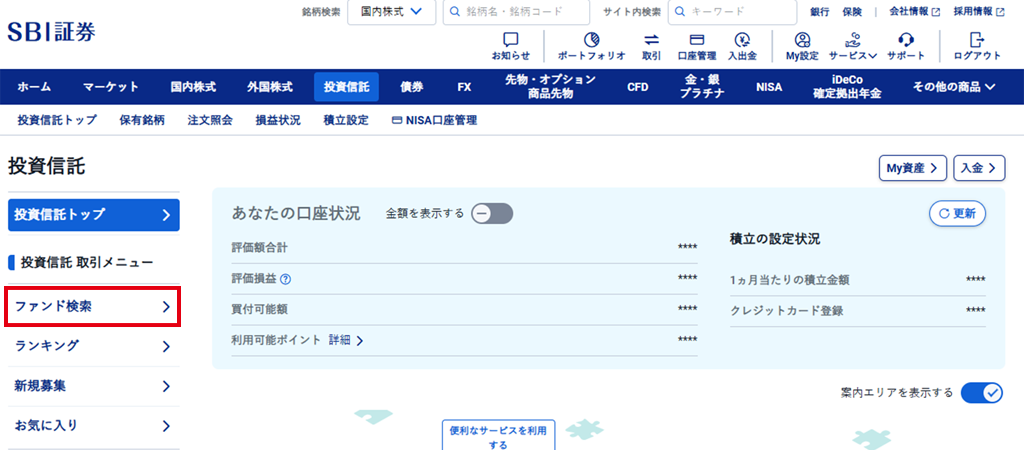
「ファンド検索」画面が表示されます。
- 2. 「条件変更」ボタンをクリックする
-
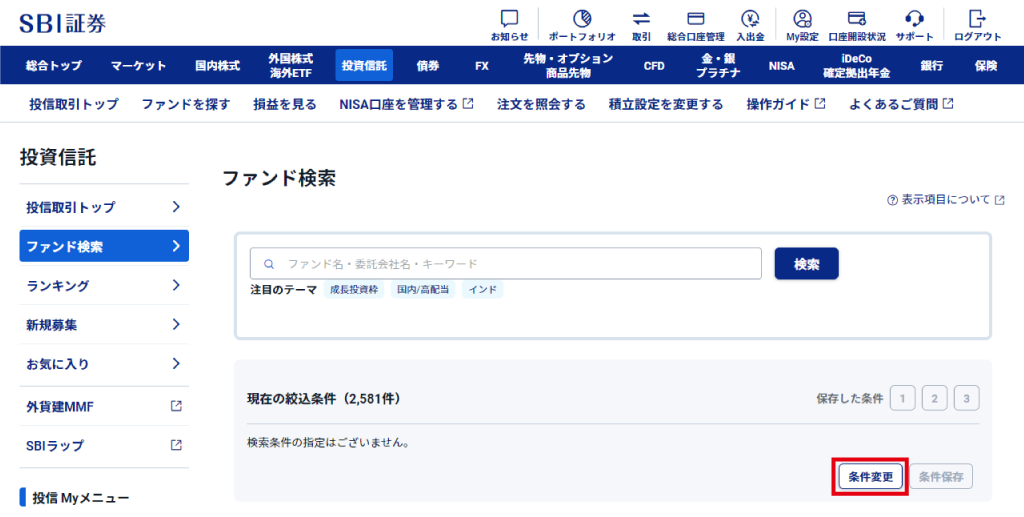
「絞込条件」画面が表示されます。
- 3. 検索条件を設定し、「検索」ボタンをクリックする
-
条件を絞り込んでファンドを検索できます。希望の条件にチェックを入れるか、選択します。
 よく使用する検索条件の組み合わせを、3つまで保存できます。
よく使用する検索条件の組み合わせを、3つまで保存できます。
 「検索条件を保存する」
「検索条件を保存する」
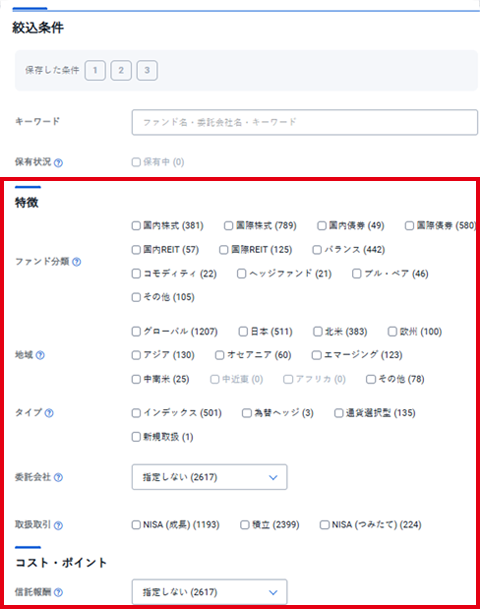
特徴
項目 説明 ファンド分類 ウエルスアドバイザーの分類する主な投資対象資産から絞り込みができます。 地域 主な投資対象の地域から絞り込みができます。 タイプ 運用方針のタイプから絞り込みができます。 委託会社 委託会社から絞り込みができます。 取扱取引 対応可能な取扱取引から絞り込みができます。 コスト・ポイント
項目 説明 信託報酬 信託報酬から絞り込みができます。信託報酬とは、ファンドを保有している期間にかかる運営管理費用です。運用資産から自動的に差し引かれます。 ポイント付与率 投信マイレージでのポイント付与率(月間平均保有金額が1,000万円未満の場合)から絞り込みができます。 トータルリターン
項目 説明 6ヵ月 指定の期間内にファンドへの投資から得る総合収益として期待する利益率から絞り込みができます。トータルリターンは、値上り益だけではなく、分配金(再投資)も加味して算出されています。売買の際の手数料は考慮しません。「3年」は年率計算で算出されています。 1年 3年 基準価額 基準価額から絞り込みができます。基準価額は、営業日ごとに算出されるファンドの評価額であり、買付・売却時の基準となります。通常、1万口あたりの価額です。 純資産 純資産から絞り込みができます。純資産は、ファンドの運用資産全体の評価額です。組み入れられている株式や債券などを時価評価し、債券の利息や株式の配当などを加え、ファンドの運用にかかるコストを差し引いて算出されます。 レーティング レーティングから絞り込みができます。レーティングは、ウエルスアドバイザーによるファンドの相対評価です。★が多いほど、評価が高いファンドです。 分配
項目 説明 分配金利回り 分配金利回りの範囲から絞り込みができます。分配金利回りは、分配金の年率利回りです。なお、毎月決算型・隔月決算型・四半期決算型のファンドが算出対象となります。 決算頻度 決算頻度から絞り込みができます。 分配金額 分配金額の範囲から絞り込みができます。直近の決算での分配金額(1万口あたり、課税前)で検索されます。 その他詳細
項目 説明 償還期限 ファンドの運用を終了する償還期限から絞り込みができます。 リスクメジャー 許容できるリスクメジャーから絞り込みができます。リスクメジャーは、基準価額の変動をリスクと捉えた標準偏差の水準を示しており、高いほど変動が大きく、リスクの高いファンドを示します。 シャープレシオ シャープレシオから絞り込みができます。シャープレシオは、投資のリスクに対するリターンの大きさを示す指標です。数値が高いほど投資効率が良いことを示します。 標準偏差 標準偏差から絞り込みができます。標準偏差は、リターンのばらつきを示す指標(年率)です。数値が高いほど価額変動が大きいことを示します。 資金流出入 資金流出入の傾向をもとに絞り込みができます。資金流入額から資金流出額を差し引いた金額が、プラスであれば「流入」、マイナスであれば「流出」とします。人気の高いファンドには資金が流入することから、ファンドの人気度を測る尺度になります。 運用期間 ファンドの運用開始から現在までの、運用期間の長さから絞り込みができます。 検索結果の一覧が表示されます。
検索条件を保存する
- 1. 検索条件を設定する
-
キーワードやテーマ、または「絞込条件」画面で希望する検索条件の組み合わせを設定します。
- 2. 「条件保存」ボタンをクリックする
-
「絞込条件保存」画面が表示されます。
- 3. 保存先を選択し、「保存」ボタンをクリックする
-
「保存条件1」「保存条件2」「保存条件3」のいずれかを選択します。
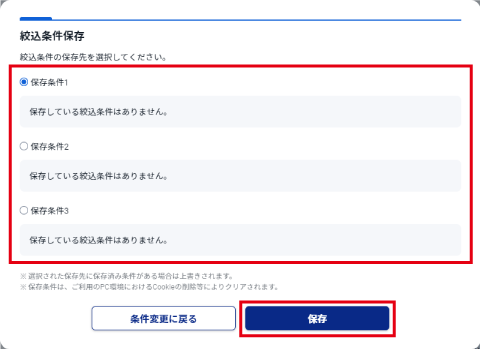
検索条件の保存が完了します。
 保存した条件で検索するには、「ファンド検索」画面で、「保存した条件」の保存先の番号「1」~「3」をクリックします。
保存した条件で検索するには、「ファンド検索」画面で、「保存した条件」の保存先の番号「1」~「3」をクリックします。
検索結果の見かた
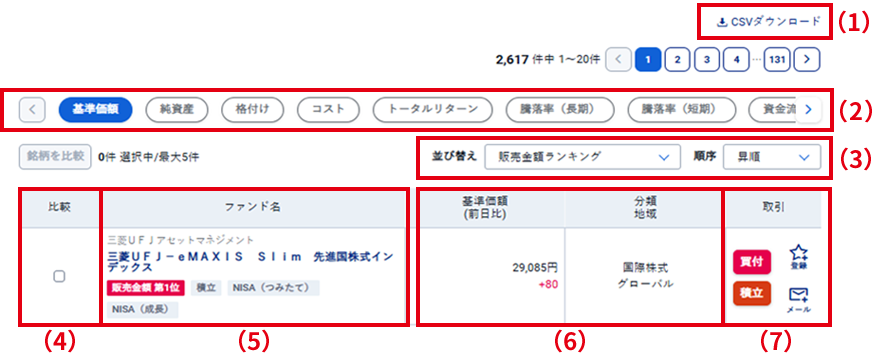
| 番号 | 説明 |
|---|---|
| (1) | 検索結果の件数が表示されます。複数ページにまたがる場合は、ページを切り替えることができます。検索結果はCSV形式のファイルでダウンロードできます。「CSVダウンロード」をクリックし、保存先を指定します。 |
| (2) | 検索結果の一覧の、表示項目を切り替えます。「純資産」「格付け」などのタブをクリックすると、タブに合わせて一覧の表示項目が変わります。 |
| (3) | 並び替えのキーと順序を指定して、検索結果を並べ替えることができます。 |
| (4) | 気になるファンドを選択し、比較することができます。 |
| (5) | ファンド名や取扱取引のマークなどが表示されます。 |
| (6) | クリックするタブに合わせて、表示項目が切り替わります。 |
| (7) |
ファンドの買付、売却、積立買付ができます。また、ファンドをお気に入り登録したり、通知メールを設定したりすることもできます。
|
検索結果を並べ替える
- 1. 並び替えのキーと順序を選択する
-
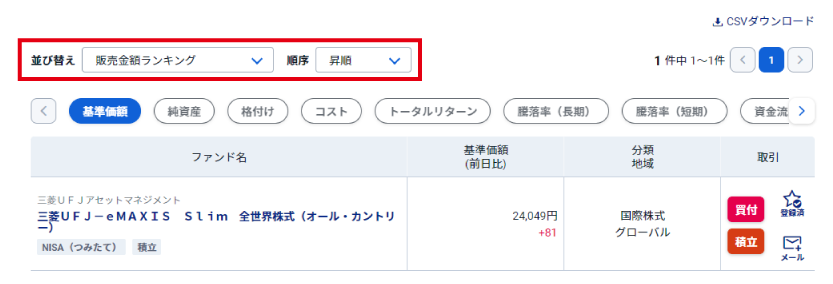
選択した基準に従って、検索結果の表示順が変わります。
検索結果の表示項目を切り替える
- 1. 表示したい項目のタブをクリックする
-
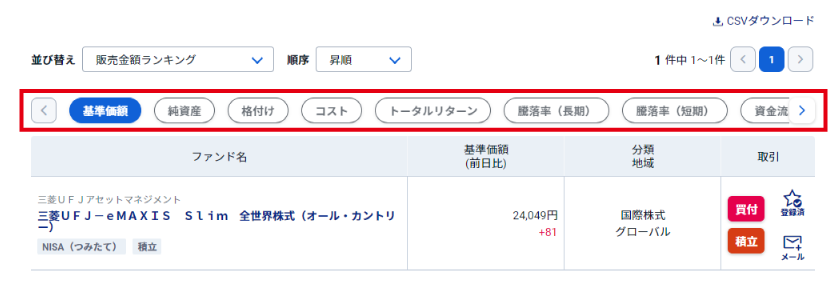
タブに合わせて一覧の表示項目が変わります。
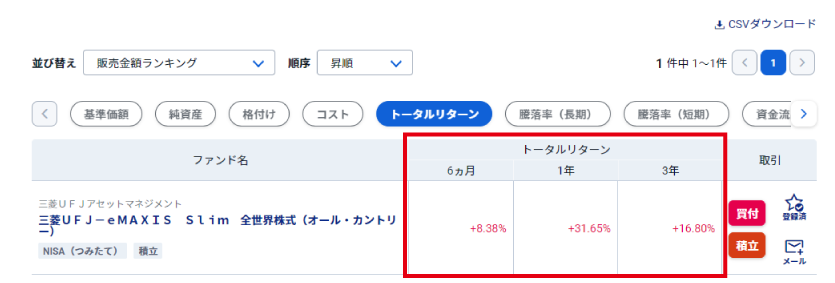
検索結果の表示項目
タブごとの表示項目は、以下のとおりです。
| タブ | 表示項目 |
|---|---|
| 基準価額 | |
| 純資産 |
|
| 格付け | |
| コスト | |
| トータルリターン | |
| 騰落率(長期) | |
| 騰落率(短期) | |
| 資金流出入額 | |
| 分配金実績 | |
| 決算日 | |
| 分析 | |
| 運用方針 |
ファンドを比較する
- 1. 比較したいファンドのチェックボックスをチェックして、「銘柄を比較」をクリック
-
2銘柄以上選択ください。
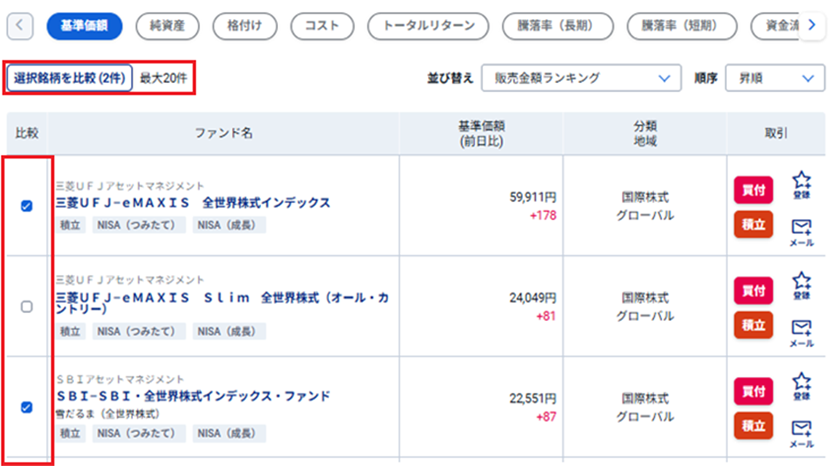
- 2. ファンドを比較する
-
タブを切り替えて、表示項目を変更することができます。
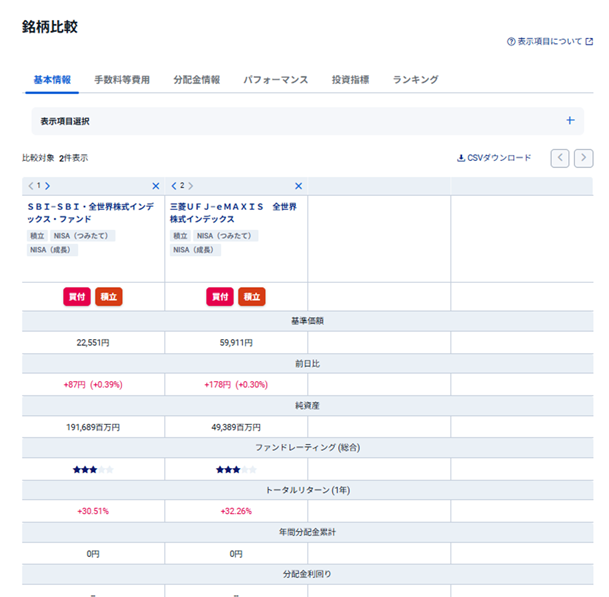
銘柄比較の表示項目
タブごとの表示項目は、以下のとおりです。
| タブ | 表示項目 |
|---|---|
| 基本情報 | |
| 手数料等費用 | |
| 分配金情報 | |
| パフォーマンス | |
| 投資指標 | |
| ランキング |
